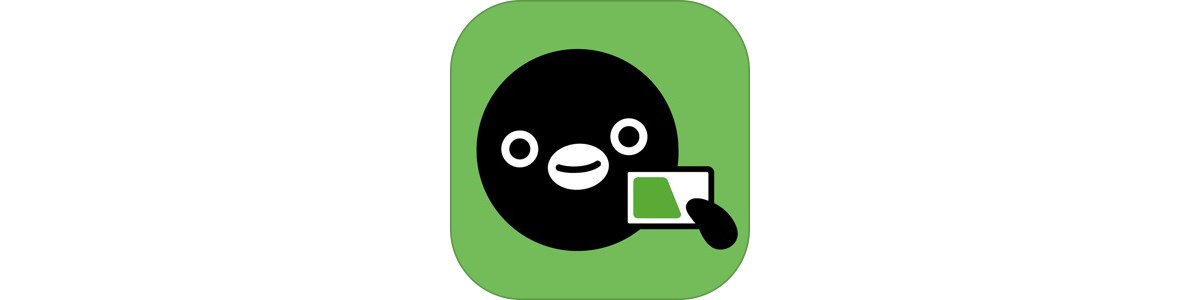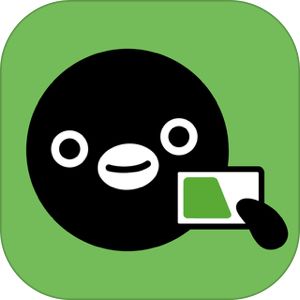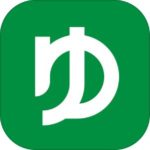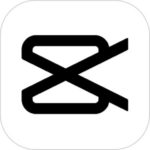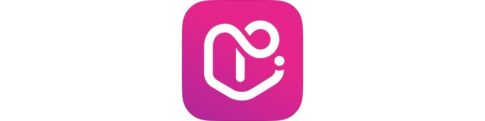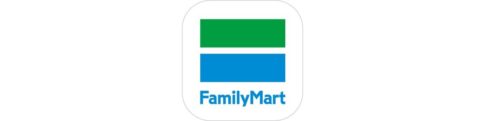この記事は、iPhoneにSuicaを登録する方法について解説します。
Apple Payが搭載されてからクレジットカード各社が対応を発表していますが、やはり日常的な頻度で最も使用するのはSuicaではないでしょうか。
今回は、そんな最も日常使いするSuicaをiPhoneに登録し、チャージ・支払いに使用するまでの手順を解説します。
もくじ
iPhoneにSuicaを登録する手順
Suicaをアプリに登録していく作業ですが、 Suica アプリ自体と Apple Pay を上手く連携させながら進めていく必要があり、まずは手順だけ先にお伝えします。
- Apple PayにSuicaカード(物体)を登録
- Apple Payにチャージ用のクレジットカードを登録
- Suicaアプリでクレジットカードからチャージを行う
- 駅・コンビニ・ファミレスなどで使用可能!
という順番です。
では順を追って見ていきましょう!
Apple PayにSuicaカードを登録する
まずはアップルペイアプリにSuicaのカード(実際のプラスチックのカード)を登録するところから始まります。
▼ Apple Pay アプリを起動し画面右上にある+ボタンをタップ。
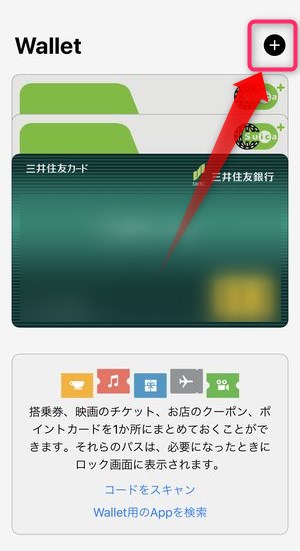
▼簡単な紹介画面が表示されますので、ここは何も考えず続けるをタップ。
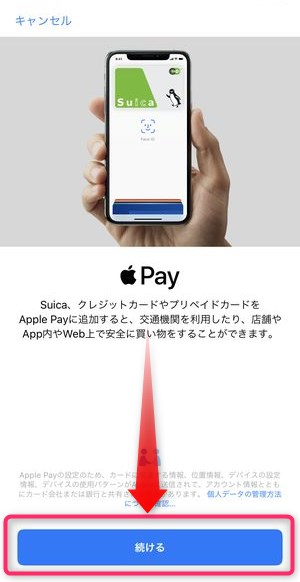
▼登録するカードの種類を選択できる画面が表示されます。まずはSuicaを登録しますので、Suicaをタップ。
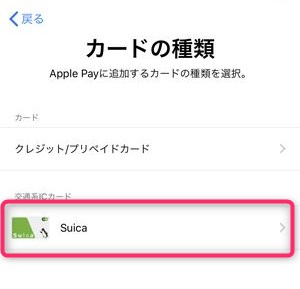
▼次の画面にて、 登録する予定のSuicaの情報と生年月日を入力する画面が表示されます。
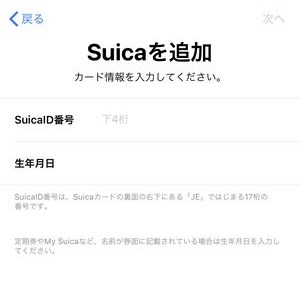
▼ Suica ID 番号が記載されているのはカードの裏側。入力するべき番号は ID の下4桁になりますのでこちらの数字を入力します。

▼利用規約への同意画面が表示されますので、画面右下の同意するをタップ。
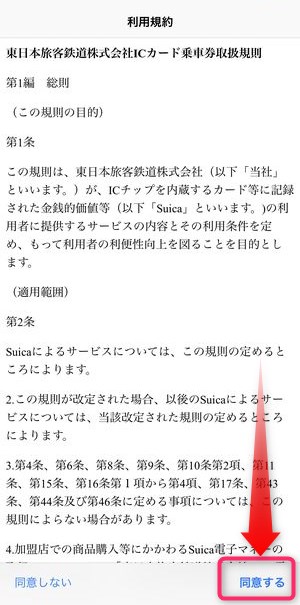
▼次に以下の画面が表示されますので、図示されている通りにカードの上にiPhoneを乗せましょう。

▼iPhoneをSuicaに乗せると自動的にこちらの画面に切り替わります。
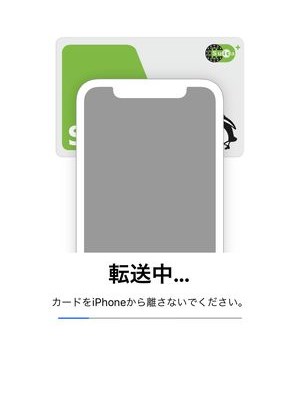
▼実際に乗せている状態はこんな感じ。

▼カードの追加が完了すると、その旨が表示されますので、画面右上の完了ボタンを押しましょう。
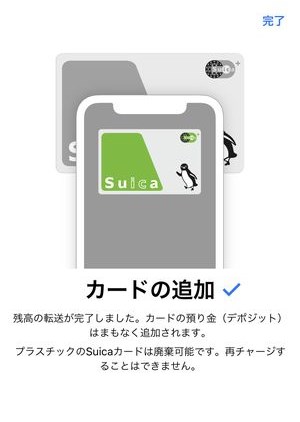
ちなみにこの作業でiPhoneに転送したSuicaカードは、魂が抜かれたようにもう2度と使用することはできません。
また、元のSuicaのデザインが通常のものではなく、限定品など特別にデザインされているものの場合でも、iPhone転送後そのデザインが画面上に反映されることはありませんので、注意しましょう。
▼やる人はいないと思いますが、限定デザインのSuicaなどはただのプラスチック板になってしまいますので、要注意!
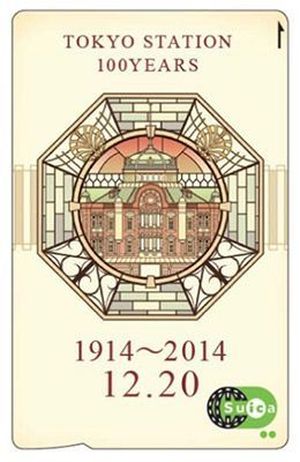
▼その後、Apple Pay内でこのように利用可能になった表示がなされます。

とりいそぎこの段階でSuicaをiPhone側に移すことはできましたが、最初のデポジットの通り、500円しか入っていない状態です。
通常のカードのSuicaと同じように駅のみならずコンビやファミレスなどで使えるようにするには、ある一定のまとまった金額をチャージする必要があります。
誰かが勝手にチャージしてくれる!何てことはありませんので、自分でこのカードに金額のチャージをしましょう。
次の項より、このSuicaに金額をチャージする方法を解説致します!
Suicaアプリにチャージ用のクレジットカードを登録する
Suica に金額をチャージするには、チャージ用のクレジットカードを登録する必要があります。
その方法を以下よりご説明致します!
まずSuicaアプリをiPhoneにダウンロード
Apple Payのアプリは出荷時から入っていますが、SuicaアプリはApp Storeからダウンロードしてくる必要があります。
まずは以下のリンクよりアプリをダウンロードしてきましょう!
アプリを起動すると、会員登録の画面が表示されますので、そこで設定するEメールアドレスやパスワードはメモを取りながら登録作業を完了させましょう。
▼会員登録が完了すると先ほど Apple Pay に登録した Suica のカードがこのように表示されます。
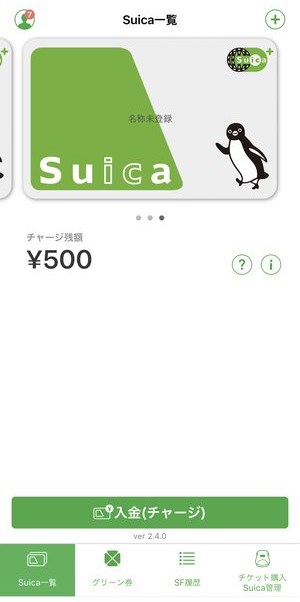
画面下部にある入金(チャージ)をタップすると、
▼このように入金手段を選べる画面が表示されます。
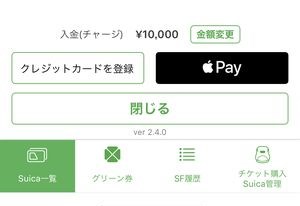
クレジットカードのまだ登録されていない場合はクレジットカードを登録というボタンが表示されています。
このボタンをタップすると、
▼こちらのクレジットカード情報入力画面が表示されますので、カード番号と有効期限をまず入力しましょう。
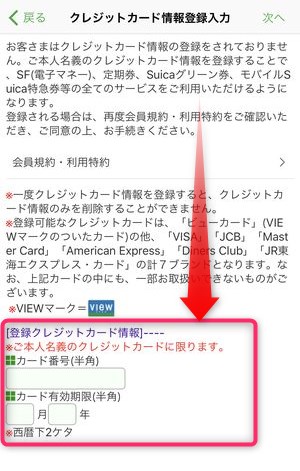
▼その後カード裏などに記載があるセキュリティコードを入力する欄が表示されますのでこちらも現物を確認しながら入力を行います。
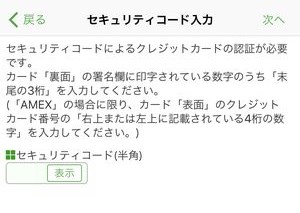
▼カード番号が入力完了したら以下のように確認画面が表示されますので登録する部分をタップ。
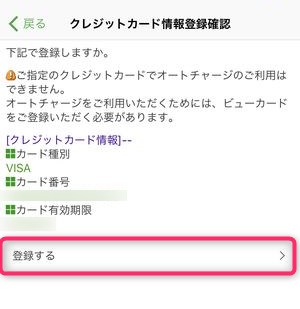
▼完了しました。と表示されたら画面右上にあるTOPで頭のトップに戻りましょう。
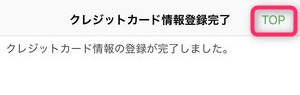
これにてクレジットカードを登録することができました!
次にようやく、 Suicaにお金を投入する段階になっていきますよ!
クレジットカードからアプリ内のSuicaにチャージする
ここでも使用するアプリは先程インストールしたSuicaアプリです。
先程のクレジットカード登録が問題なく完了していると、
▼こちらの入金(チャージ)の項目が
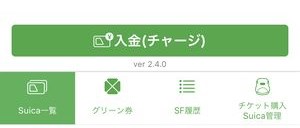
▼このように登録したクレジットカードの下4桁が表示されるようになっています。
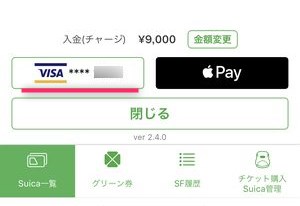
こちらのクレジットカード番号が表示されているボタンをタップすると、
▼こちらの確認ダイアログが表示され、入金(チャージ)をタップすると、
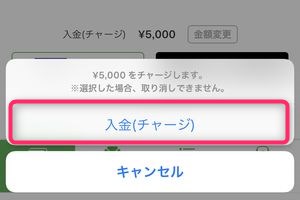
一定時間の読み込みの後、Suicaアプリ内の当該カードにチャージした金額が加算されていることが確認できます!
これで登録したSuicaに金額をチャージすることができました!
後は、金額が少なくなってきたら同じ手順で金額を追加していくと、駅の券売機やコンビニ・ATMなどを利用せずともSuicaにチャージをし続けていくことができます!
チャージする金額を変更するには?
使用状況や初期の投入金額によってチャージしたい金額は都度変わってくるかと思います。
その場合、チャージ金額の変更を行う必要がありますが、
▼そんな時はこちらの金額変更をタップし、
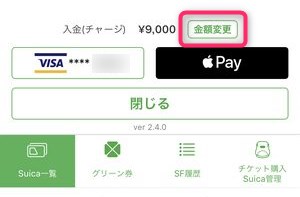
▼1,000円/3,000円/5,000円/その他、と金額ボタンが3つとその他のボタンが表示されます。
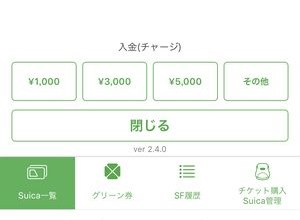
5,000円以上の金額をチャージしたい場合はその他ボタンを押すと、
▼このようにチャージ金額を一覧で選べる画面が表示され、(下記スクショには表示されていませんが)1度のチャージで最大1万円の金額をチャージすることができます。
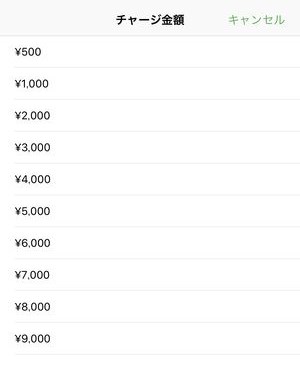
チャージできる上限金額は?
Suica1枚(分)に付き、最大2万円までのチャージが可能になっています。
とはいえ、Suicaカード自体は最大12枚まで登録可能ですので、実質24万円までデポジットできます。
とはいえ、1つの会計に2枚以上のSuicaをまたがることができませんので、1会計での使用はやはり2万円までということになります。
Apple Pay内の「チャージ機能」は利用できない?
ここで筆者がハマったポイントを1つ共有します。
実はSuicaへのチャージはSuicaアプリだけではなく、冒頭にSuicaの登録設定を行った、
▼Apple Payからも行うことができる画面表示で

▼Apple Payからの場合、上限金額である2万円までちょうどの額をチャージできそうなににもかかわらず、

▼チャージを行おうとするとこちらの画面が表示されカードの追加を迫られる形に…。
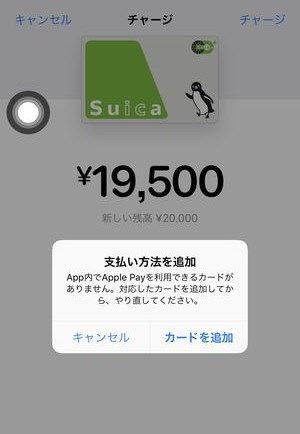
この後、持っているクレジットカード(Suicaアプリにも登録しているもの)をApple Payに登録し、再度チャージを試みてみるも
▼再度こちらの表示がなされ堂々巡りに‥。
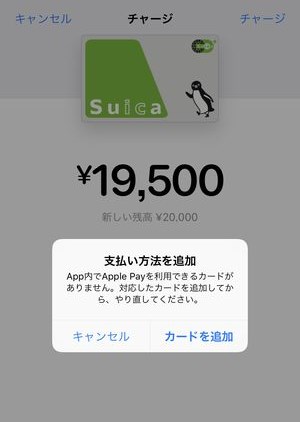
この原因、実は、VISAカードの場合、Apple PayからSuicaにチャージすることができないそう。
「ちょうど2万円ぴったりの金額にしたいからApple Pay経由でチャージしよ!」と思っているVISAユーザーは
完全に悲報
ですね。
その他のブランドのクレジットカードであれば問題なくApple Payからチャージができるとのことで、毎度ぴったりチャージを行いたい方は別のカードを用意するか、Suicaアプリからのチャージを行う必要があるそうです…!
駅・コンビニ・ファミレスなど、様々なところで利用する!
これで、手持ちのiPhoneにチャージ済みのSuicaを入れることができました!
後は、
- 駅→iPhoneを改札にかざす
- コンビニ/ファミレス→支払い時に「Suicaで」と申告する
というように各所での会計がiPhoneのみで完結させることができます!
駅の改札・コンビニのレジ・ファミレスなどこれで財布から小銭を出さずにiPhoneだけで支払いが可能になるのと、残高が足りないのが事前に分かればiPhone端末のみでチャージが可能になりますので、完全なキャッシュレスライフをこれでスタートすることができますね!!
まとめ
いかがでしたでしょうか。
今回は iPhone のSuicaアプリにSuicaカードを追加してクレジットカードからそのままチャージする、そして実店舗で使用する、という使用方法についてご説明いたしました。
今が現金決済が大半を占める日本の支払い事情ですが、最も普及している iPhoneでQR コードなどを介さず支払いができるツールは現時点SuicaかiDのみとなりますので、キャッシュレスへの入門編としては、 iPhone で Suica を使った決済が最もお手軽になったと思います。
PayPayやLINE PAYなどが巨額のキャンペーン費用を投じて利用者数増に勤めていますが、既に決済可能なチップが埋め込まれている iPhone にとっては、Suicaがキャッシュレスに対して最も適切な手段なのかもしれません。
またスイカを運用する JR東日本もSuicaを使った時のポイント発行などを検討しているようで、そうなった場合、
Suicaの一人勝ちになるのでは…?
とも予想しています!